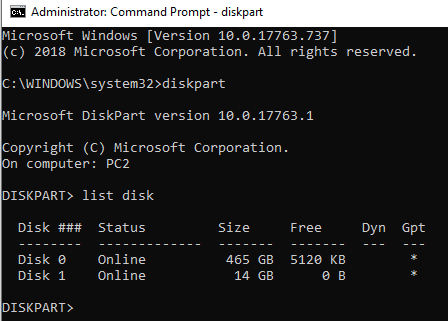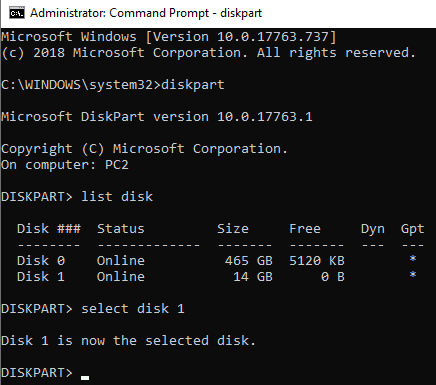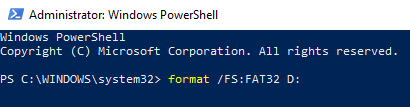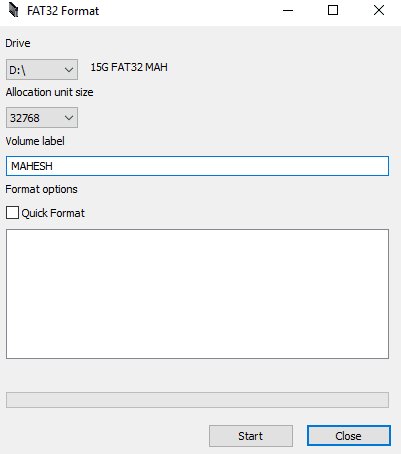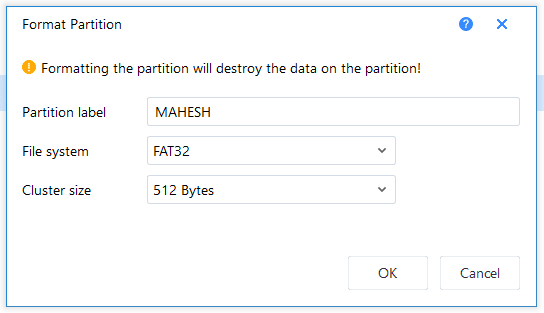如果您曾尝试在Windows中将大于 32GB 的外部硬盘驱动器格式化为FAT32,您会发现您的操作系统(operating system)不允许您这样做。这样做的原因有多种,但是如果您的特定情况需要您使用FAT32,则需要找到一种方法。
FAT32实际上是一个很棒的文件系统(file system),它被广泛使用,直到人们开始达到它的极限。此文件系统(file system)的限制之一是它不允许您存储大于 4GB 的单个文件。想要存储大于此大小的文件的人转而使用其他格式,例如 NTFS,它允许将非常大的文件存储在您的硬盘上。

该格式仍在使用中,甚至在某些情况下,这是唯一有效的格式。例如,您购买的一些现代可视门铃要求您的存储设备为FAT32 格式(FAT32 format)。
使用命令提示符将外部硬盘驱动器格式化为 FAT32(Format An External Hard Drive To FAT32 Using Command Prompt)
仅仅因为您在 Windows 的用户界面中没有看到将硬盘驱动器格式化为FAT32的选项并不意味着该功能完全消失了。该功能仍然存在于您的系统中,命令提示符实用程序(Command Prompt utility)应该可以帮助您找到并使用它来完成任务。
如何使用它(How To Use It)
所有这种方法需要你做的是运行一些命令,你的硬盘将被格式化为你选择的文件系统(chosen file system)。
(Plug-in)将外部硬盘驱动器插入计算机。在Windows Search中搜索Command Prompt,右键单击它,然后选择Run as administrator。

在命令提示符窗口(command prompt window)中键入以下命令,然后按 Enter(Enter)。它将启动可让您格式化驱动器的实用程序。
磁盘部分(diskpart)

输入(Enter)以下命令并按(command and press) Enter。它将列出您机器上所有可用的硬盘驱动器。
列出磁盘(list disk)
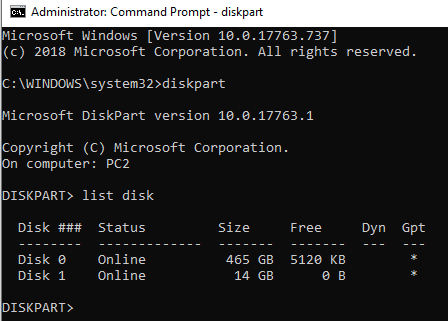
记(Note)下外部硬盘驱动器的编号。运行以下命令,将N替换为您的驱动器号。
选择磁盘 N(select disk N)
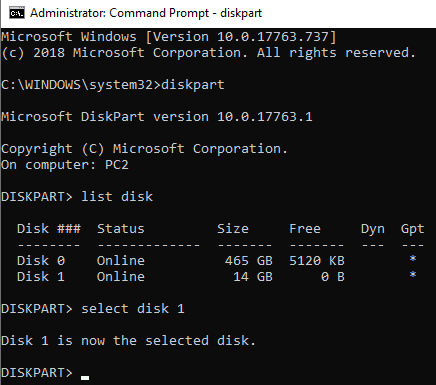
然后,在每行后按Enter 键输入(Enter)以下每个命令:
create partition primaryselect partition 1activeformat fs=fat32assignexit
您的硬盘驱动器现在应该被格式化为FAT32。
在 Windows 10 中使用 PowerShell 将外部硬盘驱动器格式化为 FAT32(Using PowerShell In Windows 10 To Format An External Hard Drive To FAT32)
Windows 10 用户可以使用 PowerShell(Windows 10 users can use PowerShell)而不是命令提示符(Command Prompt)将外部硬盘驱动器格式化为FAT32 格式(FAT32 format)。如果您已经使用 Windows 10 PC 很长一段时间,您可能会熟悉此实用程序。
如何使用它(How To Use It)
同时按下Windows + X键,将弹出一个菜单。在新打开的菜单中单击(Click)Windows PowerShell (Admin) 。

在以下屏幕上,在实用程序(utility and hit) 中键入以下命令并按Enter。确保将D替换为硬盘驱动器的实际字母。
format /FS:FAT32 D:
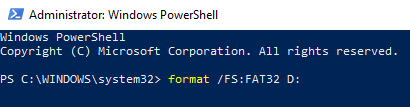
它会将驱动器格式化为FAT32,并在完成后通知您。在大多数情况下,它应该只需要几分钟,但这也取决于您的外部硬盘驱动器有多大。
使用 FAT32Format 格式化您的外部硬盘驱动器(Use FAT32Format To Format Your External Hard Drives)
FAT32Format实用程序(FAT32Format utility)已经存在了很长时间,它可以让您快速将任何外部硬盘驱动器格式化为FAT32。
这种方法非常适合那些不喜欢运行命令而喜欢具有简单用户界面的工具的人。这个工具的一大优点是你甚至不需要在你的电脑上安装它——它开箱即用。
如何使用它(How To Use It)
- 前往FAT32Format网站并将该工具下载到您的计算机上。
- 将外部硬盘驱动器连接到计算机(如果尚未连接)。
- 双击(Double-click)下载的文件,该工具将启动。以下是您在格式化驱动器之前需要指定的选项:
驱动器(Drive)- 从此下拉菜单中选择您的外部硬盘驱动器。
分配单元大小(Allocation unit size)——保留默认值。
卷标(Volume label)- 输入硬盘驱动器的名称。
快速格式化(Quick Format)——如果你不确定,建议不要勾选。
然后点击开始(Start)按钮开始格式化您的硬盘。
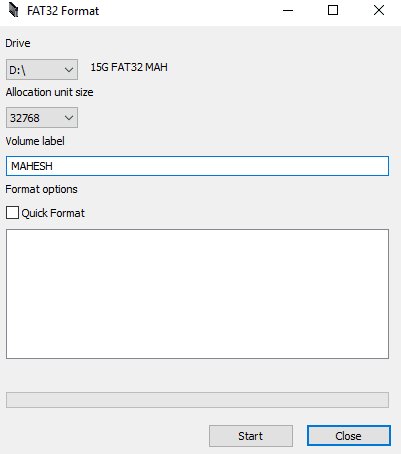
您将能够在白框中看到进度。
使用 EaseUS 将 exFAT 外置硬盘格式化为 FAT32(Format An exFAT External Hard Drive To FAT32 With EaseUS)
EaseUS Partition Master Free不仅仅是一个磁盘格式化工具。除了将硬盘驱动器格式化为所选格式外,它还允许您创建、删除和克隆分区。
如何使用它(How To Use It)
下载(Download)、安装并启动该工具。在驱动器列表中选择您的硬盘驱动器,右键单击它,然后选择Format。

设置(Set)选项如下,然后点击OK。
分区标签(Partition label)- 输入驱动器的名称。
文件系统(File system)- 选择FAT32。
集群大小(Cluster size)——保持原样。
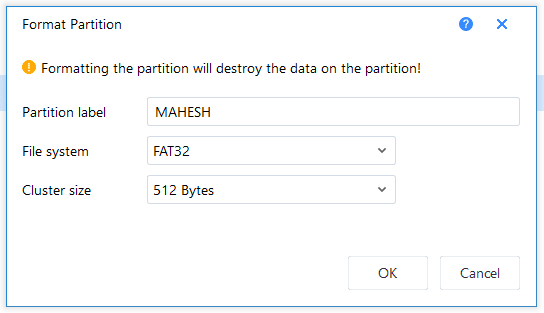
格式化驱动器后,该工具将向您发送通知。
结论(Conclusion)
FAT32的流行和使用(popularity and use)正在慢慢消失,但仍有一些情况下这种格式是必须的。对于那些罕见的情况,您有多种方法如上所示将现有硬盘驱动器转换为FAT32 格式(FAT32 format)。
How to Format External Hard Drive to FAT32 in Windows
If you’ve ever triеd to format an external hard drive larger thаn 32GB to FAT32 in Windows, you will have seen that your operating system doesn’t allow you to do it. There are νarious reasons as to why it does sо, but if your particular situation requires you to uѕe FAT32, you need to find a waу.
FAT32 is actually a great file system and it was widely used until people started to hit its limits. One of the limits with this file system is that it doesn’t let you store a single file larger than 4GB. People who wanted to store files larger than this size moved on to other formats such as NTFS that allows really large files to be stored on your hard drive.

The format is still in use though and there are even situations where this is the only format that works. For instance, some of the modern video doorbells you buy require your storage devices to be in the FAT32 format.
Format An External Hard Drive To FAT32 Using Command Prompt
Just because you don’t see the option to format your hard drive to FAT32 in Windows’ user interface doesn’t mean the ability is gone completely. The feature still exists on your systems and the Command Prompt utility should help you find and use it to do the task.
How To Use It
All this method requires you to do is run a few commands and your hard drive will be formatted in your chosen file system.
Plug-in your external hard drive to your computer. Search for Command Prompt in Windows Search, right-click on it, and select Run as administrator.

Type in the following command into the command prompt window and hit Enter. It’ll launch the utility that lets you format your drives.
diskpart

Enter the following command and press Enter. It will list out all the available hard drives on your machine.
list disk
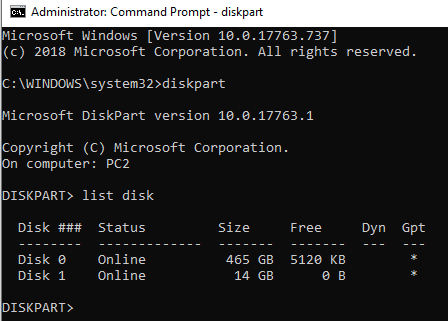
Note down the number for your external hard drive. Run the following command replacing N with your drive number.
select disk N
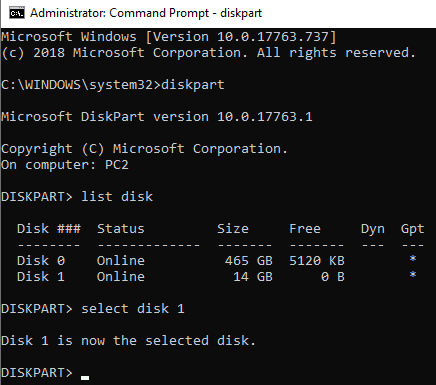
Then, type in each of the following commands pressing Enter after each line:
create partition primary
select partition 1
active
format fs=fat32
assign
exit
Your hard drive should now be formatted to FAT32.
Using PowerShell In Windows 10 To Format An External Hard Drive To FAT32
Windows 10 users can use PowerShell instead of Command Prompt to format the external hard drive to the FAT32 format. You’re likely familiar with this utility if you’ve been using a Windows 10 PC for quite some time.
How To Use It
Press the Windows + X keys simultaneously and a menu will pop-up. Click on Windows PowerShell (Admin) in the newly opened menu.

On the following screen, type in the following command into the utility and hit Enter. Make sure to replace D with the actual letter for your hard drive.
format /FS:FAT32 D:
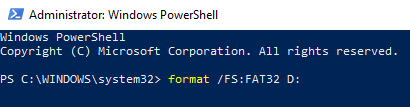
It’ll format the drive to FAT32 and let you know when it’s done. In most cases, it should only take a few minutes but it also depends on how large your external hard drive is.
Use FAT32Format To Format Your External Hard Drives
The FAT32Format utility has been around for a long time and it lets you quickly format any of your external hard drives to FAT32.
This method is ideal for those of you who don’t like running commands and prefer tools with a simple user interface. A great thing about this tool is that you don’t even need to install it on your computer – it just works straight out of the box.
How To Use It
- Head over to the FAT32Format website and download the tool to your computer.
- Connect your external hard drive to your computer if it isn’t already.
- Double-click on the downloaded file and the tool will launch. Here are the options you need to specify before you can format the drive:
Drive – choose your external hard drive from this dropdown menu.
Allocation unit size – leave it to the default values.
Volume label – enter a name for your hard drive.
Quick Format – it’s suggested to leave this unticked if you’re not sure.
Then hit the Start button to begin formatting your hard drive.
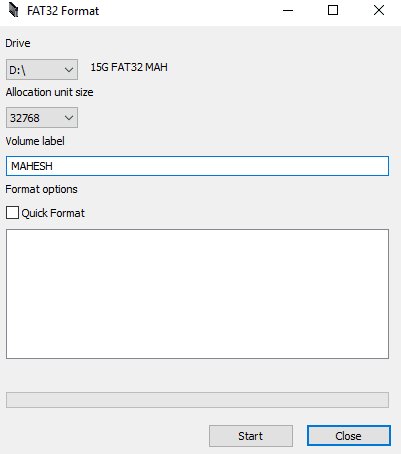
You’ll be able to see the progress in the white box.
Format An exFAT External Hard Drive To FAT32 With EaseUS
EaseUS Partition Master Free is more than just a disk formatting tool. It lets you create, delete, and clone partitions in addition to formatting hard drives to chosen formats.
How To Use It
Download, install, and launch the tool. Select your hard drive in the drives list, right-click on it, and select Format.

Set the options as the following and then hit OK.
Partition label – enter a name for your drive.
File system – select FAT32.
Cluster size – leave it as is.
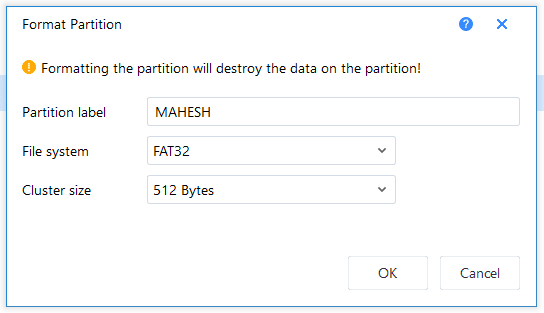
Once the drive is formatted, the tool will send you a notification.
Conclusion
The popularity and use of FAT32 is slowly fading away but there are still a few occasions where this format is a must. For those rare situations, you have various ways as shown above to get your existing hard drives converted to the FAT32 format.